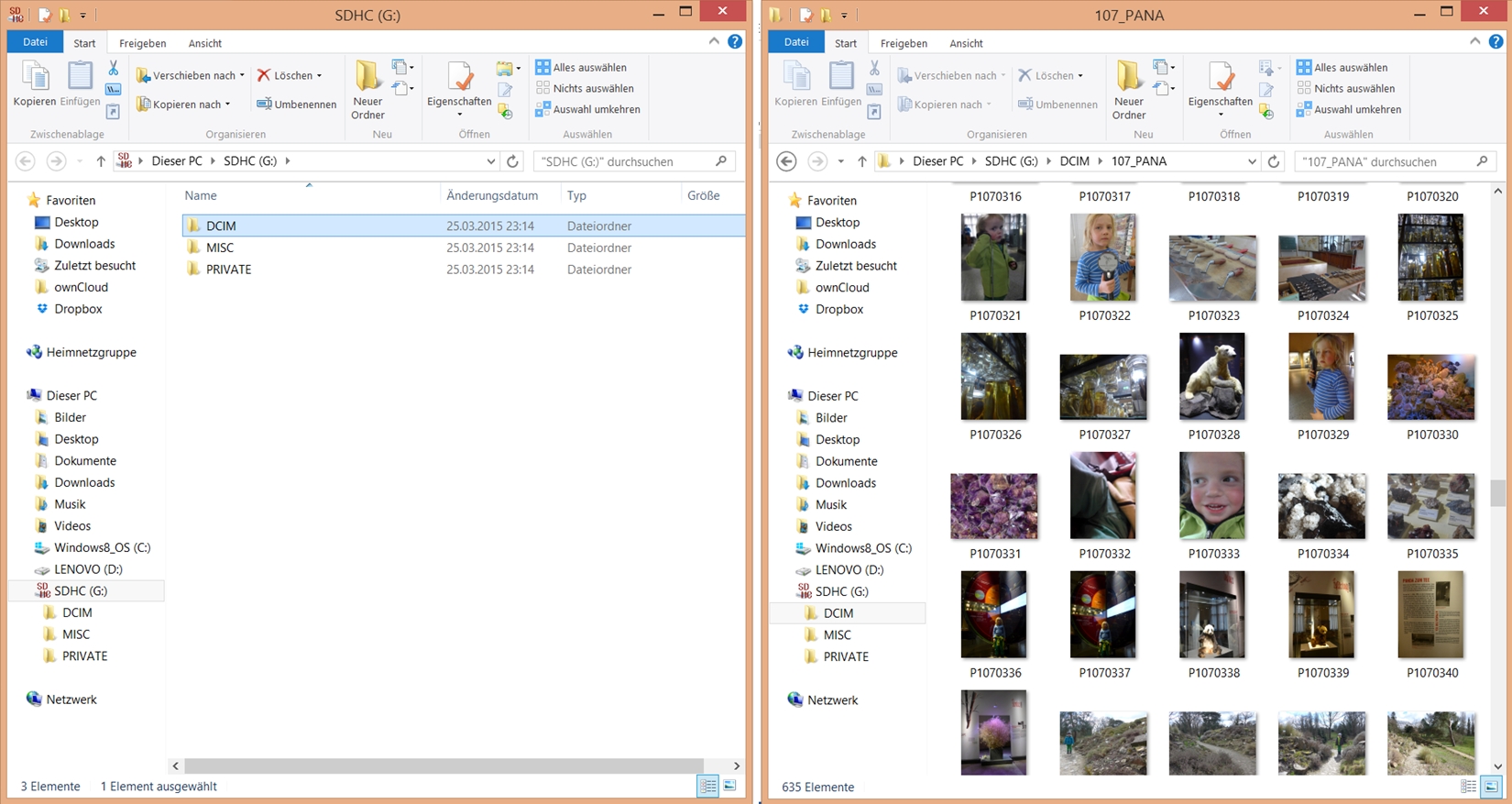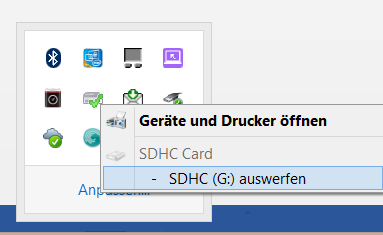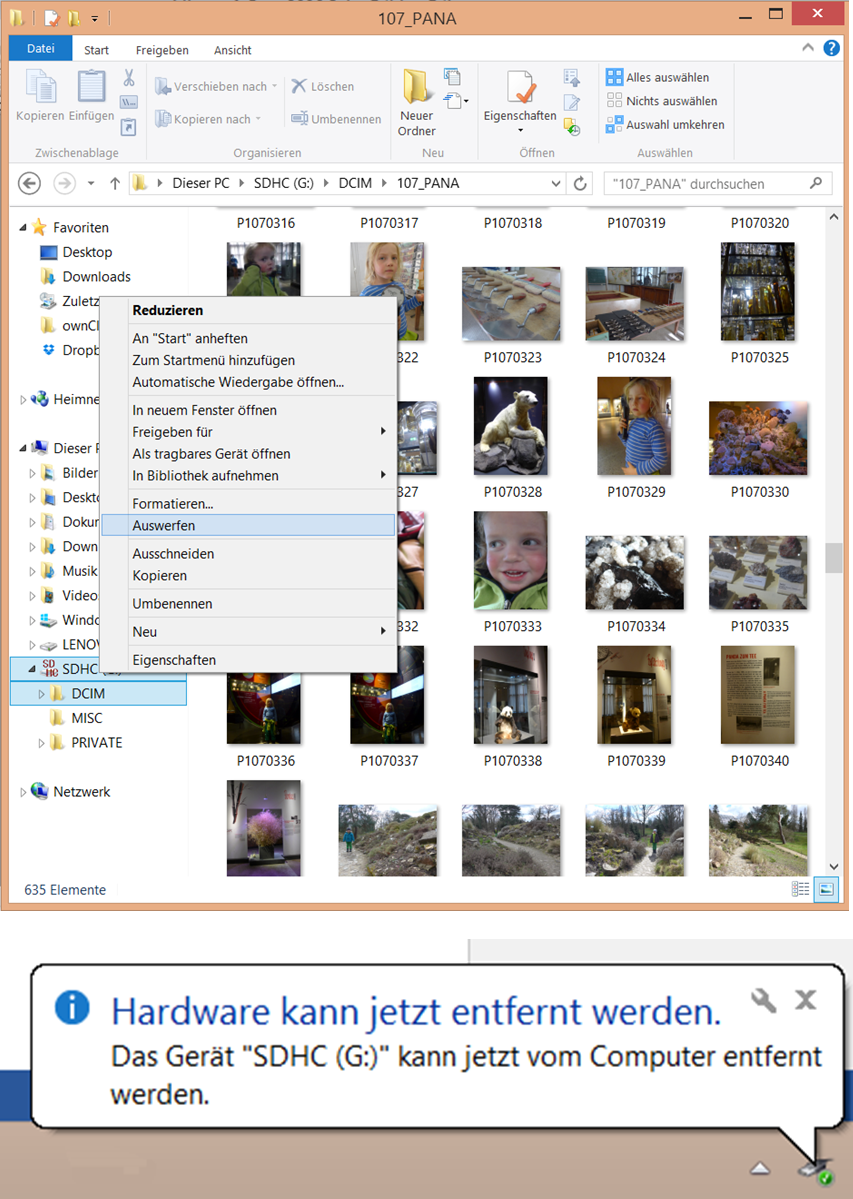Fotos in den PC laden
Die Fotos vom Ausflug in die Stadtbücherei, vom Farbenprojekt, vom Eltern-Kind-Nachmittag … jede Menge Fotos auf der Speicherkarte, aber wie kommen die Fotos in den Rechner?
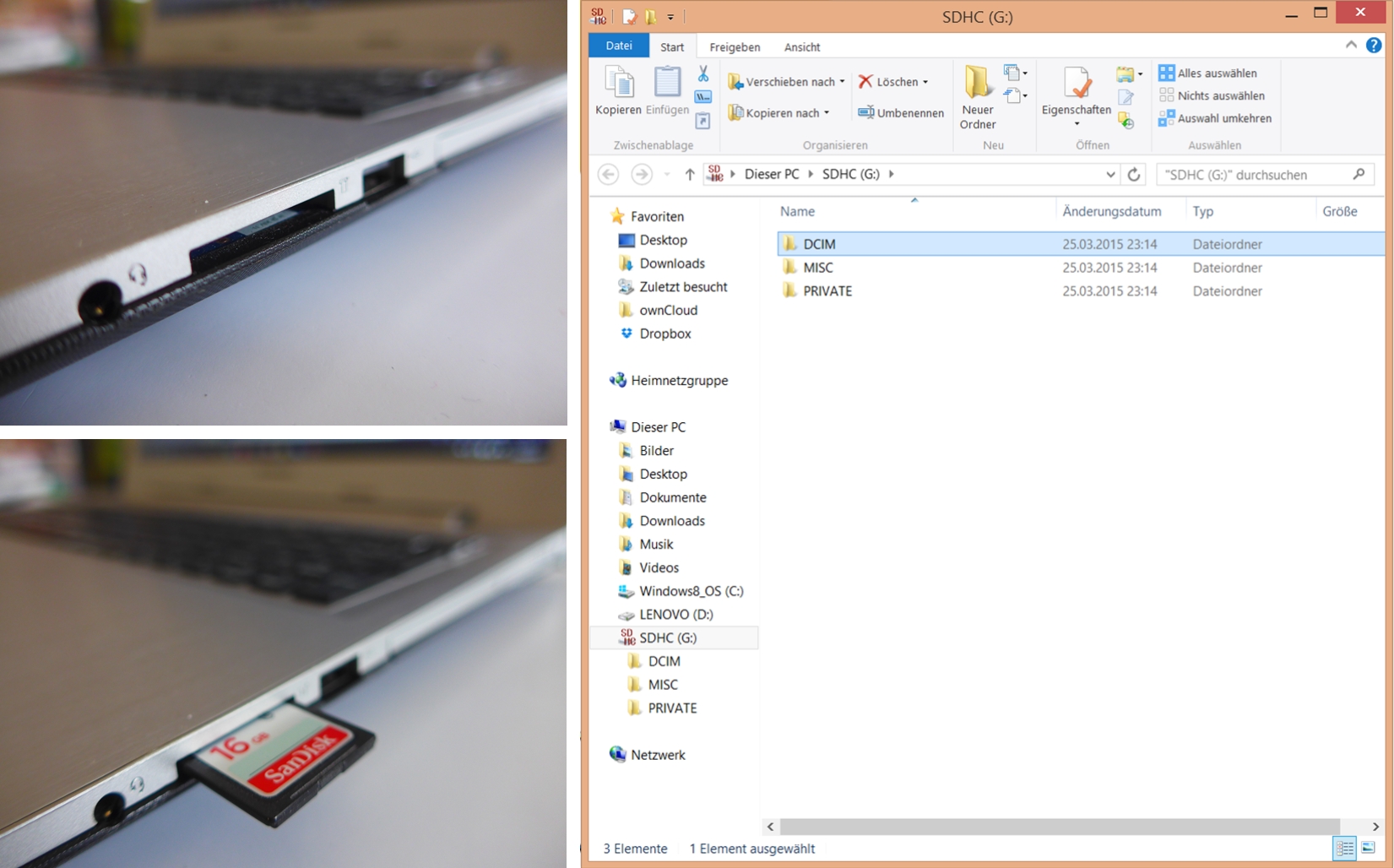
1. Schritt: Speicherkarte in den PC
Die Kamera wird mit dem Rechner verbunden: entweder durch das mitgelieferte USB-Kabel der Kamera oder indem die Speicherkarte der Kamera in das entsprechende Fach am PC gesteckt wird. Handelt es sich um das Betriebssystem Win 8, erscheint nach kurzer Zeit ein Fenster, das den Inhalt der Speicherkarte anzeigt.
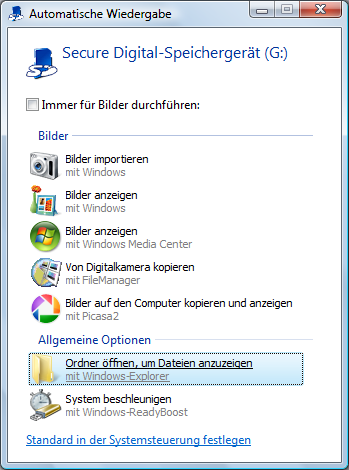
Bei Win XP oder Win 7 wird der Scanner- und Kamera-Assistent aktiviert und zeigt verschiedene Optionen.
Manchmal handelt es sich dabei um spezielle Programme, die eventuell nur auf dem jeweiligen Rechner installiert sind. Immer vorhanden ist aber die Möglichkeit:
Ordner öffnen, um Dateien anzuzeigen
Wird diese gewählt, öffnet sich ebenfalls das Fenster, das den Inhalt der Speicherkarte anzeigt.
2. Schritt: Doppelklick auf DCIM (= Digital Camera Image)
Im Fenster der Speicherkarte stehen mehrere Ordner zur Auswahl. Die Fotos befinden sich im Ordner DCIM (= Digital Camera Image), der durch Doppelklick geöffnet wird.
Nun können die Fotos von der Speicherkarte auf den Rechner kopiert werden. Dazu zunächst alle Fotos, die auf den Rechner geladen werden sollen, markieren. Dann können per „drag & drop“ oder mit der rechten Maustaste die Bilder an die gewünschte Stelle kopiert werden.
Drag & drop
Mit der linken Maustaste in die markierten Fotos klicken, geklickt halten und an die Stelle ziehen, an die kopiert werden soll. Und dann die Maustaste wieder loslassen.
Rechte Maustaste
Mit der rechten Maustaste in die Markierung klicken und in dem sich öffnenden Fenster mit der linken Maustaste auf kopieren klicken.
Nun den Ordner öffnen, in den kopiert werden soll. Wieder auf die rechte Maustaste klicken und mit der linken Maustaste die Option einfügen wählen.
Sind die Daten übertragen, muss die Kamera bzw. die Speicherkarte noch „abgemeldet“ werden.